目次
ピボットテーブル が効果的です。 区分け 一般的には ピボットテーブル という追加フィールドが追加されます。 小計 として表示した場合、そのデータセットが ピボットテーブル .あると困る、不要なこともある ピボットテーブルの小計フィールド その結果、ユーザーは 小計 から ピボットテーブル がたくさんあります。 ピボットテーブル 機能・オプションのほか VBAマクロ を簡単に取り外すことができます。 小計項目 .

この記事では、削除するための複数の機能とオプションのデモを行います。 小計 において ピボットテーブル .
Excelワークブックをダウンロードする
ピボットテーブルの入力から小計を削除する.xlsmピボットテーブルの小計を削除する5つの簡単な方法
と連携しながら ピボットテーブル の中にマウスカーソルを置くと、その度に ピボットテーブル エクセルに表示 ピボットテーブルの分析 と デザイン を変更するための複数のオプションが用意されています。 フィールド , ディスプレイ または オリエンテーション の ピボットテーブル この2つのタブを後段で使用することで 小計項目 から ピボットテーブル .

方法1:ピボットテーブルデザインツールを使って小計を削除する
エクセルの表示 ピボットテーブルの分析 と デザイン を使用するときは、必ず ピボットテーブル . ピボットテーブル が提供されます。 小計 のセクションをご覧ください。 デザイン タブで、表示しないオプションを選択することができます。 小計 において ピボットテーブル のエントリーをご覧ください。
ステップ1. エクセルに表示される デザイン タブでセルを選択するたびに ピボットテーブル . デザイン >クリックしてください。 小計 選択 小計を表示しない (より)。 小計 のオプション)があります。

ステップ2. 選択後 小計を表示しない を削除します。 小計 のフィールドを ピボットテーブル 下図のように
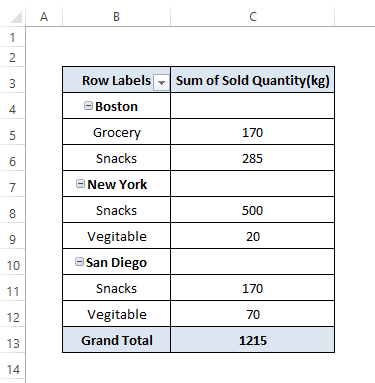
方法2:コンテキストメニューオプションの選択を解除して小計を削除する
もし、私たちが 右クリック どれでも 都市 を入力すると、複数のオプションが表示され 小計 都市 がそのうちのひとつになります。 オプションの選択を解除することで 小計 のエントリーをご覧ください。
ステップス 右クリックで 都市 エントリー コンテキストメニュー が表示されます。 コンテキストメニュー , 選択を解除する 小計 市 オプションを使用します。

数秒以内にExcelから削除されます。 小計 のフィールドを ピボットテーブル のようになります。

方法3:フィールド設定オプションを使用してピボットテーブルの小計を削除する
先に述べたように、Excelは2つのExtraタブを表示します。 ピボットテーブルの分析 と デザイン をさらに修正する。 ピボットテーブル を使用することができます。 ピボットテーブルの分析 タブで変更できます。 フィールド設定 .
ステップ1. を選択します。 ピボットテーブルの分析 タブをクリックします。 フィールド設定 は アクティブフィールド の項を参照)。
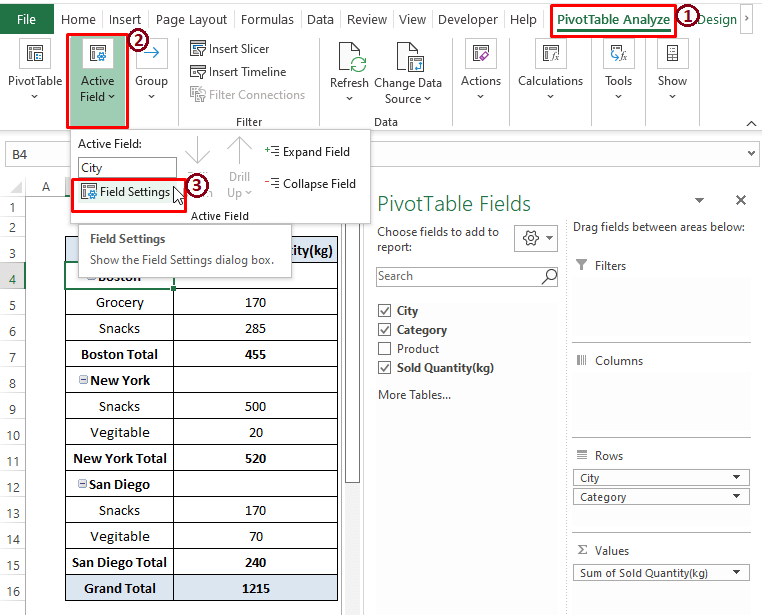
🔼または、任意のアプリケーションの上で右クリックします。 都市 セルエントリ(すなわち。 小計 を引き出すために、誰の コンテキストメニュー をもって フィールド設定 が表示されます。 値フィールドの設定 を右クリックした場合 価値 のエントリーをご覧ください。

ステップ2. があります。 フィールド設定 のウィンドウが表示されます。 ウィンドウから
➠ 選択してください。 小計とフィルター の部分(Excelが自動的に選択しない場合)。
➠下 小計 マーク なし .
➤ クリックしてください。 よっしゃー .
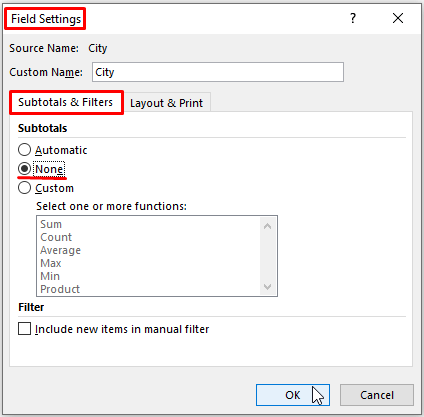
🔼 その後、Excel は、以下のフィールドをすべて表示します。 小計 の 都市 において ピボットテーブル .

続きを読む Excelでフィルタを使ったSUBTOTALの使い方(簡単な手順付き)
方法4:VBAマクロを使用してピボットテーブルの小計を削除する
VBAマクロ マクロは、特定の結果指向の結果を必要とする場合に有効である。 小計 のフィールドがあります。 ピボットテーブル .
ステップ1. 使用方法 ALT+F11 にアクセスするか、または デベロッパー tab> ビジュアルベーシック は コード セクション)を開くと マイクロソフトビジュアルベーシック をクリックします。 インサート 選択 モジュール を挿入します。 モジュール .

ステップ2. 以下のマクロを モジュール .
Sub SubtotalRemoval() Dim mPT As PivotTable Dim mPF As PivotField On Error Resume Next For Each mPT In Application.ActiveSheet.PivotTables For Each mPF In mPT.PivotFields mPF.Subtotals(1) = True mPF.Subtotals(1) = False Next End Sub 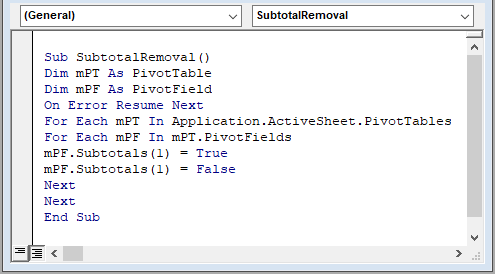
マクロでは、以下のように宣言しています。 数理計画法 と マネーリザーブファンド かわりに ピボットテーブル と ピボットフィールド をそれぞれ使用します。 Application.ActiveSheet 代入文 ピボットテーブル と ピボット・フィールド また、このマクロは VBA FOR を削除するためのループ 小計 のフィールドから値を取得します。 ピボットテーブル .
ステップ3. マクロを実行するには F5 その後、ワークシートに戻ると、Excelがすべてのデータを削除しているのがわかります。 小計 のフィールドを ピボットテーブル のようなイメージです。

方法5:ピボットテーブルの小計行を非表示にする
などの行に対するExcelの代表的な操作です。 隠す , 非表示にする , インサート , 高さ の中にもあります。 ピボットテーブル の範囲です。 隠す または 非表示にする 何れも ピボットテーブル の列があります。
ステップ1. にカーソルを合わせます。 都市部小計 行番号 を右クリックすると、Excelが表示されます。 コンテキストメニュー を選択します。 隠す から コンテキストメニュー のオプションがあります。
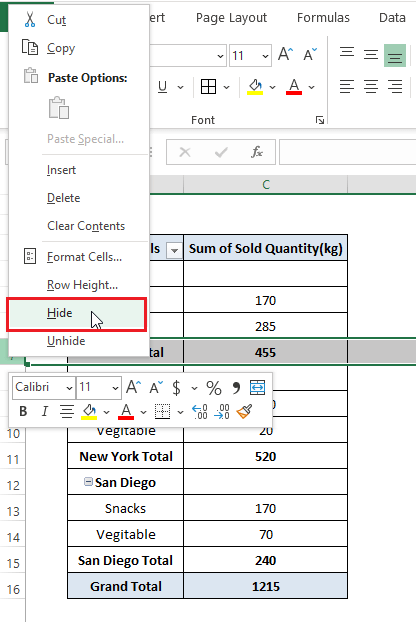
🔼 瞬時に、Excelが削除されるのがわかります。 小計行 (すなわち 列番号7 ).

ステップ2. 繰り返し ステップ1 別として 小計 行数 をクリックすると、次の図のような最終画像が表示されます。
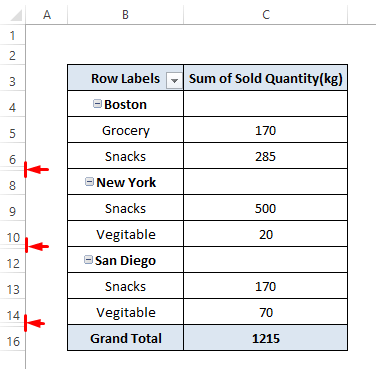
を使用して個々の行を非表示にする。 コンテキストメニュー オプションは、巨大なデータセットでは疲れるが、この方法は ピボットテーブル は、一握りの行を含む。

